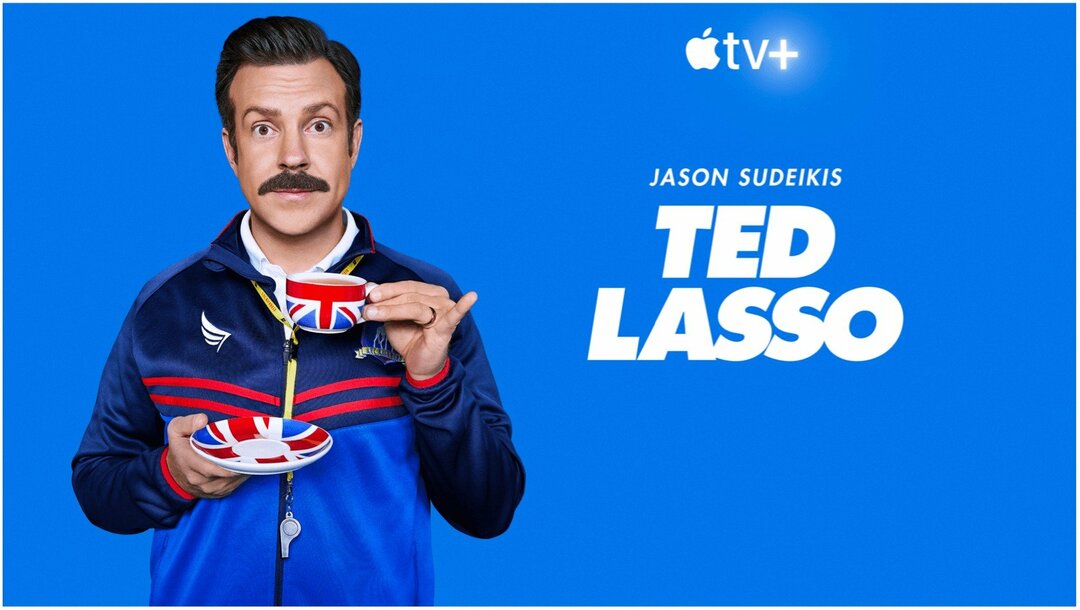نشرت
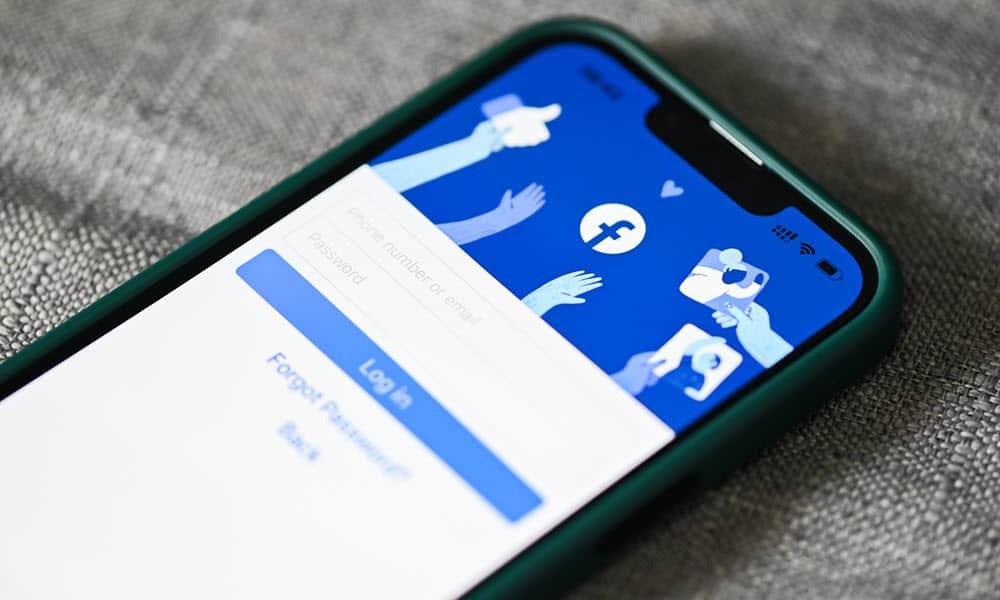
هل تريد تحديد من يمكنه مشاهدة صور Facebook الخاصة بك؟ ستحتاج إلى البدء في تغيير إعدادات خصوصية صورك على Facebook. يوضح هذا الدليل كيفية القيام بذلك.
هل تريد مشاركة صورك على Facebook دون السماح للجميع برؤيتها؟ ربما لديك بعض الصور الشخصية أو الحساسة التي لا تريد أن يصل إليها الغرباء أو (حتى بعض الأصدقاء). ربما تريد الاحتفاظ بالبيانات التي تشاركها عبر الإنترنت عن كثب.
مهما كان السبب ، يمكنك جعل صورك خاصة على Facebook باستخدام عدة طرق. في هذه المقالة ، سنوضح لك كيفية القيام بذلك لمستخدمي أجهزة الجوّال والكمبيوتر الشخصي. ستتعلم كيفية تغيير إعدادات الخصوصية للصور والألبومات الفردية وصور الملف الشخصي.
كيفية جعل صور Facebook الفردية خاصة على جهاز الكمبيوتر أو جهاز Mac
إذا كنت تفضل استخدام Facebook على جهاز الكمبيوتر أو جهاز Mac ، فيمكنك تغيير إعدادات خصوصية الصور باستخدام موقع الويب.
لجعل صورة واحدة خاصة على Facebook على جهاز كمبيوتر شخصي أو جهاز Mac:
- اذهب إلى موقع فيسبوك وتسجيل الدخول بحسابك.
- انقر فوق اسمك في الزاوية العلوية اليمنى ثم انقر فوق اسمك للانتقال إلى صفحة ملفك الشخصي.
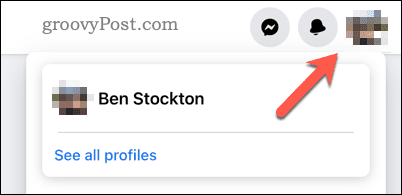
- بعد ذلك ، انقر فوق الصور وانقر فوق أي منهما صورك أو صورك.
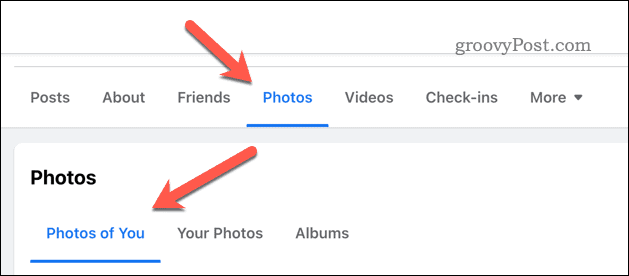
- ابحث عن الصورة التي تريد جعلها خاصة وانقر عليها.
- انقر على ثلاث نقاط رمز في الزاوية العلوية اليمنى وحدد تحرير الجمهور.
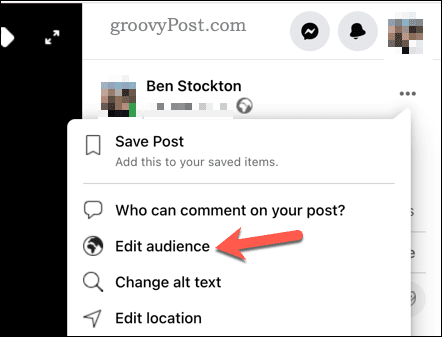
- اختر من يمكنه رؤية صورتك من الخيارات المتاحة ، مثل عام, أصدقاء, الأصدقاء باستثناء ...، أو انا فقط.
- انقر منتهي لحفظ التغييرات الخاصة بك.
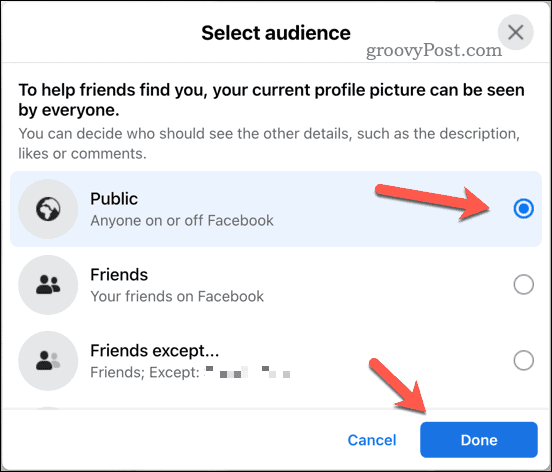
سيتم تحديث خصوصية صورتك على الفور.
كيفية جعل ألبومات Facebook خاصة على الهاتف المحمول
في تطبيق Facebook لمستخدمي Android و iPhone ، تأخذ الصور الفردية مستويات الخصوصية من الألبوم الموجود فيه حاليًا. وهذا يعني أنه لجعل الصور الفردية أو مجموعة الصور خاصة باستخدام تطبيق الجوال ، ستحتاج إلى وضعها في ألبوم أولاً.
إذا لم يكن لديك بالفعل ألبوم لصورك ، فيمكنك إنشاء ألبوم ونقلها عبره. بدلاً من ذلك ، يمكنك تحرير ألبوم موجود لتغيير إعدادات الخصوصية. سيتم تطبيق أي تغييرات على إعدادات خصوصية هذا الألبوم على جميع الصور في وقت واحد.
يمكنك إنشاء ألبوم خاص على Facebook باستخدام تطبيق Facebook على أجهزة Android و iPhone.
لإنشاء ألبوم خاص على Facebook باستخدام جهازك المحمول:
- افتح تطبيق Facebook وانقر على صورة ملفك الشخصي.
- انقر على الصور واختر ألبومات.
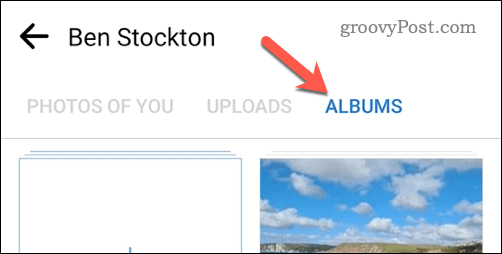
- لإنشاء ألبوم جديد ، انقر فوق إنشاء ألبوم في القمة.
- إذا كنت تنشئ ألبومًا جديدًا ، فامنحه اسمًا ، ثم انقر فوق التالي حينما تنتهي. ستحتاج إلى إضافة الصور إليها بعد ذلك.
- عندما تكون مستعدًا لتعديل الألبوم ، انقر على رمز ثلاث نقاط في الجزء العلوي الأيسر وحدد يحرر من القائمة.
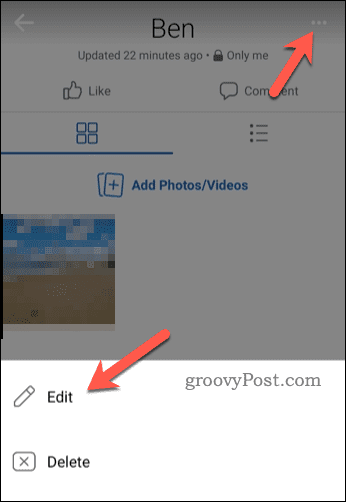
- في ال تحرير الألبوم القائمة ، حدد مستوى الخصوصية الحالي أسفل مربع الوصف ،
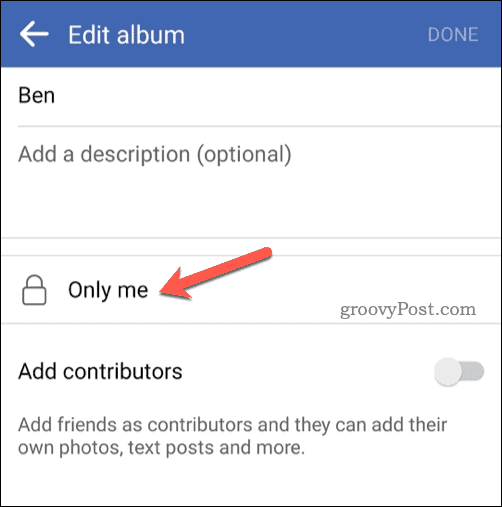
- حدد أحد مستويات الخصوصية من الخيارات المتاحة: عام ، أصدقاء ، أصدقاء باستثناء... ، أو انا فقط.
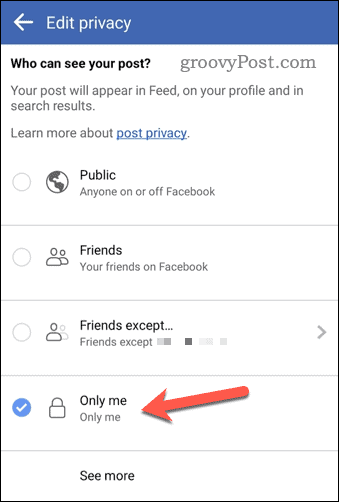
- اضغط على رجوع ، ثم انقر فوق منتهي لحفظ التغييرات الخاصة بك.
كيفية جعل ألبومات Facebook خاصة على جهاز الكمبيوتر أو جهاز Mac
إذا كنت تستخدم Facebook على جهاز الكمبيوتر الشخصي أو جهاز Mac ، فيمكنك أيضًا تحديث إعدادات خصوصية الألبوم باستخدام موقع الويب. كما هو الحال مع مستخدمي الهواتف المحمولة ، سيتم تطبيق إعدادات الخصوصية التي قمت بتعيينها لألبومك على جهاز كمبيوتر شخصي أو جهاز Mac على مستخدمي الأجهزة المحمولة.
قد تجد أنه من الأسهل إدارة إعدادات خصوصية الألبوم بهذه الطريقة. إذا قمت بذلك ، فاتبع الخطوات أدناه للبدء.
لجعل الألبومات خاصة على Facebook على جهاز كمبيوتر شخصي أو Mac:
- اذهب إلى موقع فيسبوك وقم بتسجيل الدخول باستخدام حسابك.
- انقر فوق اسمك في الزاوية العلوية اليمنى للانتقال إلى صفحة ملفك الشخصي.
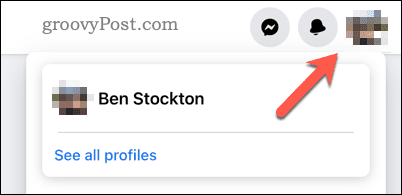
- بعد ذلك ، اضغط على الصور واختر ألبومات.
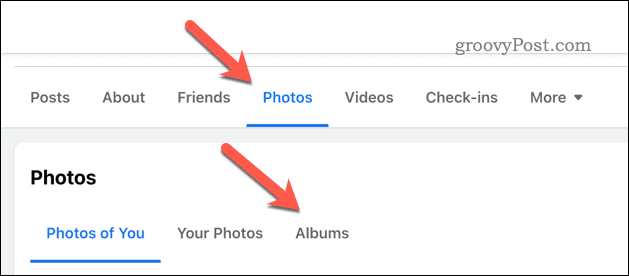
- لإنشاء ألبوم جديد ، انقر فوق إنشاء ألبوم في الزاوية العلوية اليسرى واملأ التفاصيل المطلوبة.
- لتعديل ألبوم موجود ، انقر فوقه ، ثم اضغط على ثلاث نقاط أعلى اليسار ، ثم اضغط على تحرير الألبوم.
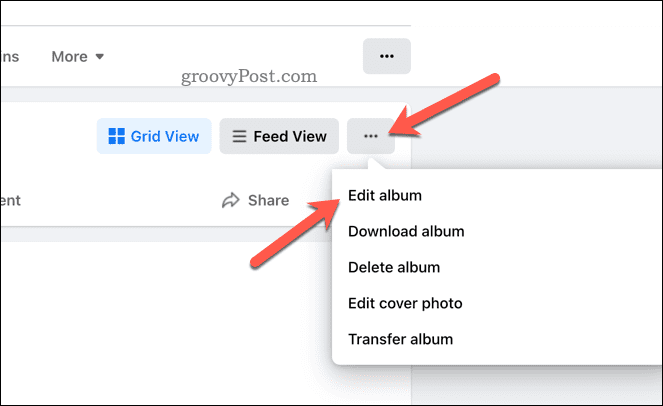
- في اللوحة الجانبية ، يمكنك اختيار مستوى الخصوصية - اضغط على مستوى الخصوصية الحالي أسفل تحرير الألبوم التسمية (على سبيل المثال. انا فقط).
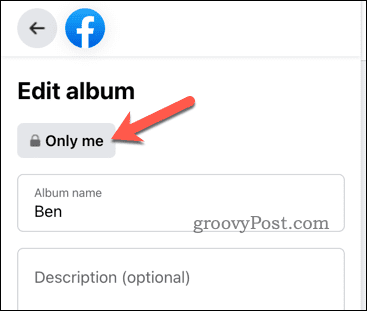
- حدد مستوى خصوصية جديدًا من الخيارات المتوفرة: عام ، أصدقاء ، أصدقاء باستثناء... أصدقاء معينين, انا فقط، أو مخصص.
- انقر منتهي لحفظ التغييرات الخاصة بك.
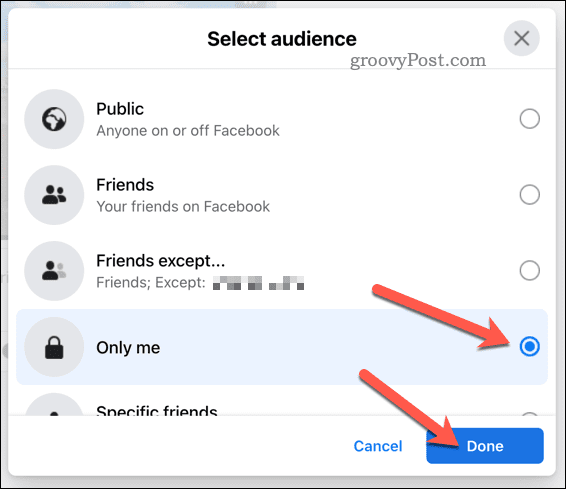
- لحفظ الألبوم ، اضغط على يحفظ في الزاوية اليسرى السفلية.
كيفية جعل صور الملف الشخصي خاصة في Facebook على الهاتف المحمول
صورة ملفك الشخصي هي واحدة من أكثر الأجزاء وضوحًا في حسابك على Facebook. إذا كنت لا تريد أن يرى أي شخص آخر غيرك (أو الأشخاص المحددين) صورة ملفك الشخصي ، فيمكنك جعلها خاصة باستخدام تطبيق Facebook.
لجعل صورة ملفك الشخصي على Facebook خاصة على الهاتف المحمول:
- افتح تطبيق Facebook وانقر على صورة ملفك الشخصي.
- مقبض الصور وحدد ملف الصور الرمزية الألبوم.
- ابحث عن صورة الملف الشخصي التي تريد جعلها خاصة وانقر عليها.
- اضغط على رمز ثلاث نقاط في الزاوية العلوية اليمنى وحدد تعديل الخصوصية.
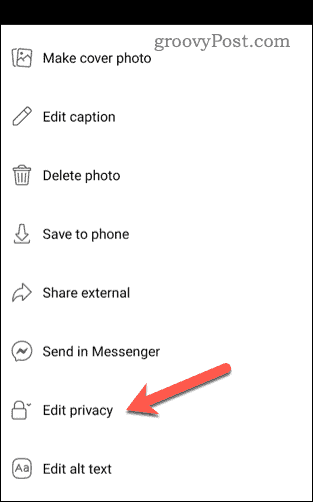
- اختر من يمكنه رؤية صورة ملفك الشخصي عن طريق التحديد عام ، أصدقاء ، أصدقاء باستثناء... أصدقاء معينين، أو انا فقط
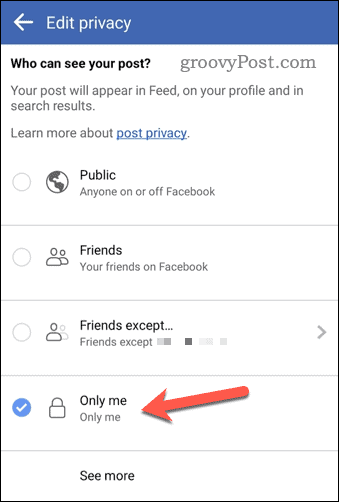
- انقر على رجوع للخروج وحفظ التغييرات.
كيفية جعل صور ملف تعريف Facebook خاصة على جهاز الكمبيوتر
يمكنك أيضًا جعل صورة ملفك الشخصي على Facebook خاصة عن طريق تسجيل الدخول إلى حسابك باستخدام مستعرض ويب على جهاز كمبيوتر شخصي أو جهاز Mac.
لتغيير إعدادات خصوصية صورة ملف تعريف Facebook على الكمبيوتر الشخصي أو جهاز Mac:
- اذهب إلى موقع فيسبوك وقم بتسجيل الدخول باستخدام حسابك.
- انقر فوق اسمك في الزاوية العلوية اليمنى للانتقال إلى صفحة ملفك الشخصي.
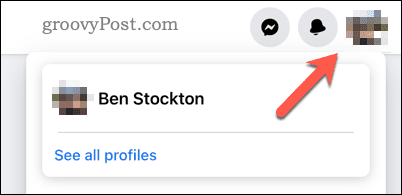
- يختار صور> ألبومات.
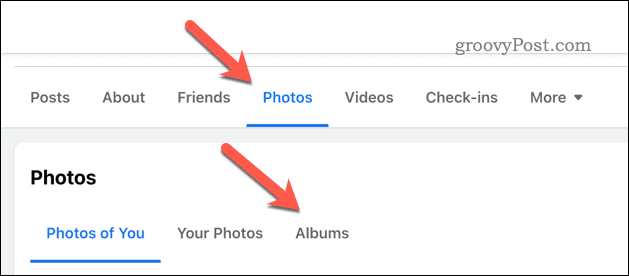
- انقر على الصور الرمزية الألبوم.
- ابحث عن صورة الملف الشخصي التي تريد جعلها خاصة وانقر عليها.
- حدد ملف رمز ثلاث نقاط في الزاوية العلوية اليمنى وحدد تحرير الجمهور.
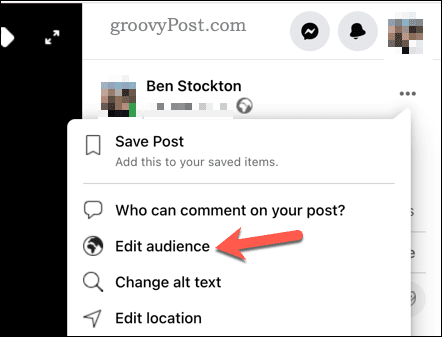
- اختر من يمكنه رؤية صورة ملفك الشخصي من هذه الخيارات: عام، الأصدقاء باستثناء... ، أو أصدقاء.
- يضعط منتهي لتأكيد التغييرات.
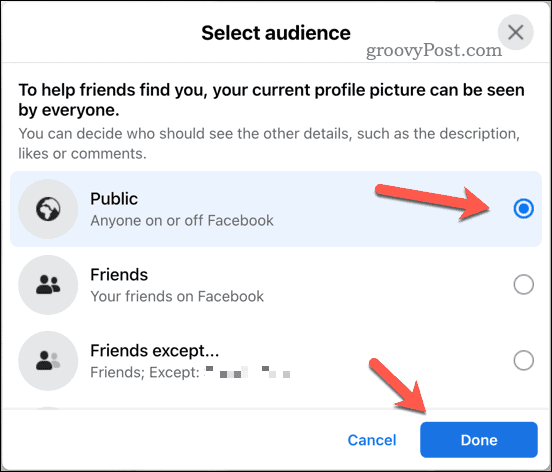
إدارة الوصول إلى صور Facebook الخاصة بك
يعد جعل صورك خاصة على Facebook طريقة جيدة لحماية خصوصيتك على الإنترنت ومنع الأشخاص غير المرغوب فيهم من الوصول إلى صورك الشخصية أو الحساسة. يمكنك بسهولة تغيير إعدادات الخصوصية للصور الفردية والألبومات وحتى صور ملفك الشخصي باستخدام أي جهاز يدعمه Facebook.
هل تريد أن تذهب أبعد من ذلك لحماية خصوصيتك؟ أنت تستطيع قم بإيقاف تشغيل حالة نشاط Facebook الخاصة بك للاختباء عندما تكون متصلاً بالإنترنت. إذا كنت تريد تغيير العلامة التجارية ، فقد تفكر في ذلك تغيير اسم مستخدم Facebook الخاص بك إلى شيء مختلف (خاصة إذا كان لديك حسابك لفترة طويلة).
بامكانك ايضا تحميل نسخة من البيانات الفيسبوك الخاص بك إذا كنت تريد إلقاء نظرة على المعلومات التي حفظتها Meta (مالك Facebook) عنك.